Win10修改hosts文件后设置无效怎么解决
Posted
tags:
篇首语:本文由小常识网(cha138.com)小编为大家整理,主要介绍了Win10修改hosts文件后设置无效怎么解决相关的知识,希望对你有一定的参考价值。
win10修改hosts文件需要管理员权限,具体修改方法如下:
1、如下图,打开win10任务栏里的“cortana(小娜)”,搜索输入“记事本”,在搜索结果中,鼠标右键单击“记事本”,选择“以管理员身份运行”:
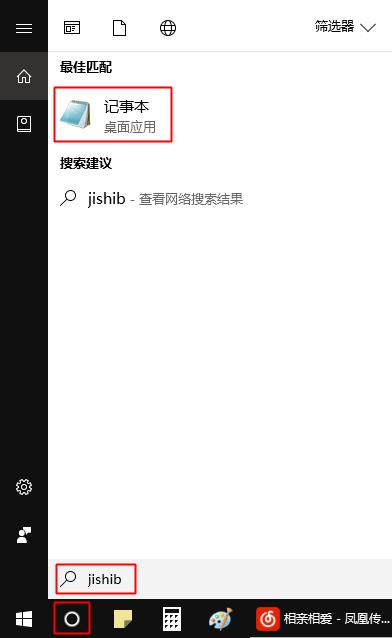
2、如下图,运行记事本后,点击记事本的“文件”→“打开”:
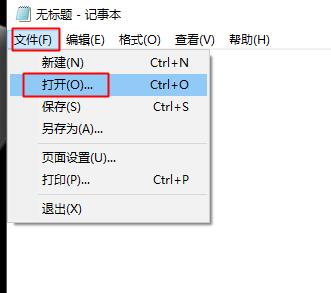
3、如下图,浏览到hosts文件所在目录,右下角改成“所有文件”,否则看不到hosts文件,鼠标选定hosts后,点击右下角的“打开”:
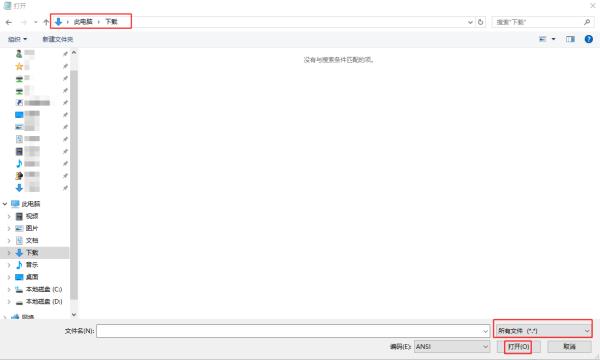
4、如下图,打开hosts文件,修改hosts文件,修改完毕后,点击左上方的“文件”→“保存”即可,至此hosts文件修改完毕,有的时候需要重启电脑修改才生效:
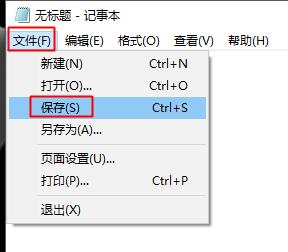
方法二:
1、用户可以在桌面创建一个host文件(无扩展名)并编辑好里面的内容;
2、然后把C:\Windows\System32\Drivers\ect\下的host文件删除;
3、删除后再把自己新创建的host文件放在ect目录中。本回答被提问者采纳 参考技术B 1、可以在桌面创建一个host文件(无扩展名)并编辑好里面的内容;
2、然后把C:\Windows\System32\Drivers\ect\下的host文件删除;
3、删除后再把自己新创建的host文件放在ect目录中。
以上是关于Win10修改hosts文件后设置无效怎么解决的主要内容,如果未能解决你的问题,请参考以下文章
为啥我的hosts文件修改后无效?注意,我说的无效,是指的设置后无效